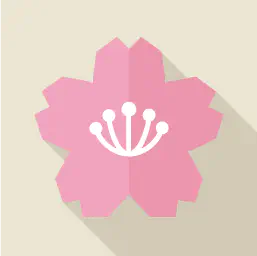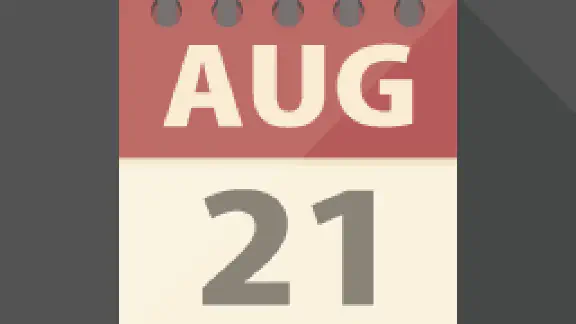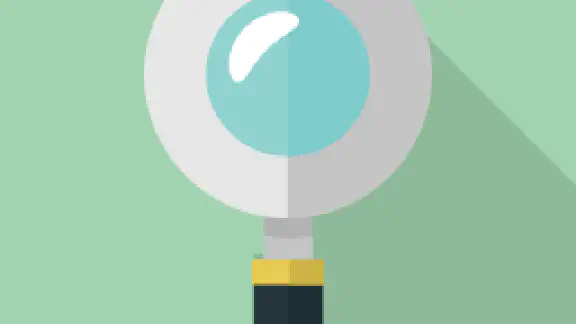HugoにFontAwesomeを使う場合はHugoの機能であるモジュールを使うと簡単に実現できます!
1. npmでFontAwesomeをインストール
package.jsonがない場合はnpm initしてください
npm install -D @fortawesome/fontawesome-free
2. config.ymlのmoduleに使いたいjsファイルをmounts
注意点としてmountすると、デフォルトであるtargetのルートディレクトリが無視されるので明示的に追加する必要があります
module:
mounts:
- source: static
target: static
- source: node_modules/@fortawesome/fontawesome-free/css/all.min.css
target: static/css/vendor/@fortawesome/fontawesome-free/css/all.min.css
- source: node_modules/@fortawesome/fontawesome-free/webfonts
target: static/css/vendor/@fortawesome/fontawesome-free/webfonts
3. あとはheadで読み込ませるだけ
<link rel="stylesheet" href="{{ "css/vendor/@fortawesome/fontawesome-free/css/all.min.css" | absURL }}">
FontAwesome以外のライブラリでもいけるので、是非使ってみてください!